标签:简单 指示 nbsp 下拉菜单 ble 移动 那是 uil 创建
首先先简单讲一下Jenkins构建任务各种图标的含义
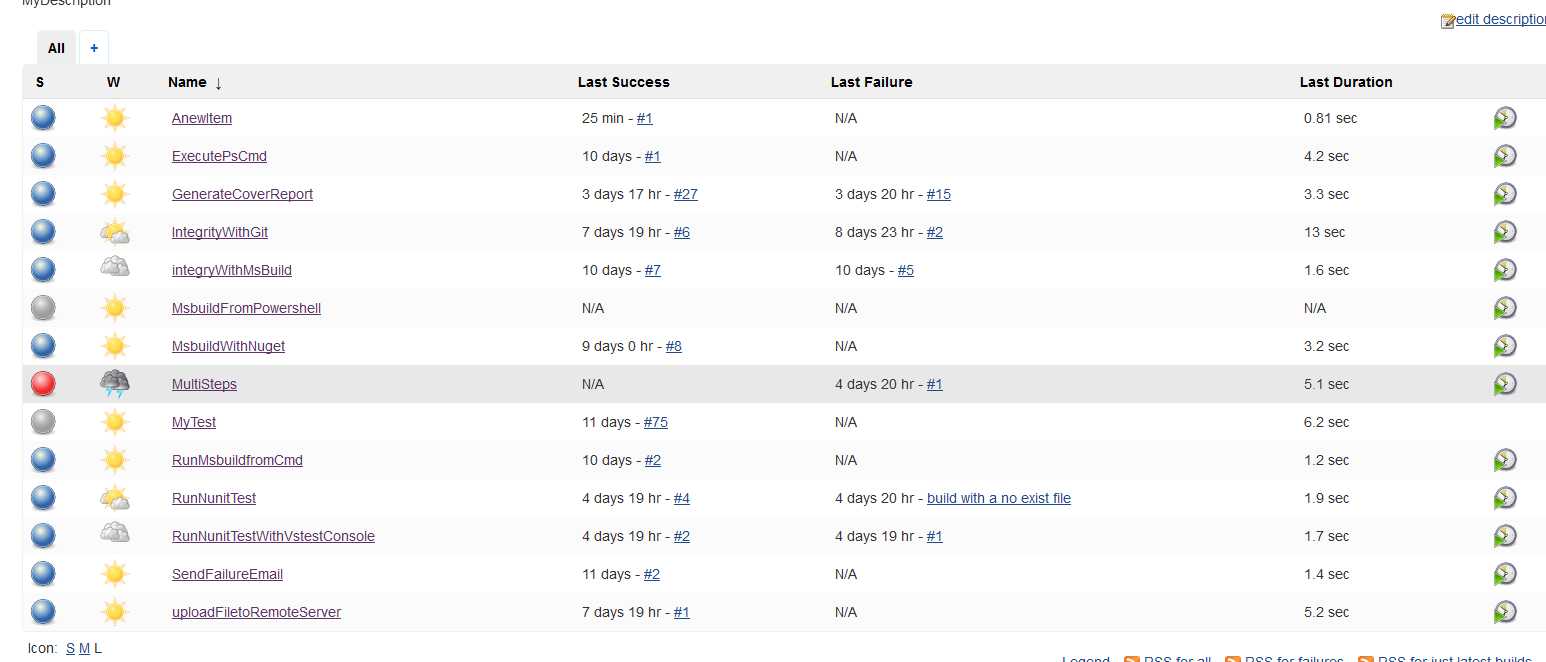
我的主界面有以下构建任务,这里前两列都是图标,第一列为构建的状态,前面已经讲过蓝色代表成功,红色代表失败.当然那是针对一次构建,一个构建任务可能有多次构建,这里的蓝色并不能完全代表任务就是构建成功的,还要结合后面的天气图标来决定,此外,我们看到这里还多出一种没有见到过的状态指示球:灰色球,这里灰色球代表该任务处处于禁用状态或者常未执行过一次构建.下面说一下第二列天气指示器所代表的含义:其中晴天(太阳标志)代表此项目中所有构建都是成功的,多云转晴(乌云遮挡太阳)代表有构建成功的,也有构建失败的,但是成功率高于失败率.多云天气(一朵乌云标识)代表有成功有失败,但是失败率大于等于成功率,像我的integryWithMsBuild任务,把鼠标放在当前任务的天气图标上,便会显示一个悬浮框
如图示,它是对当前构建状态的详细描述,其有4个构建,其中2个失败.尾部的百分比是成功率百分比,而不是失败率,需要注意.
雷电天气(黑云加上闪电)代表构建全部失败,比如我的MutiSteps任务,把鼠标放在天气图标上,会弹出以下悬浮层: 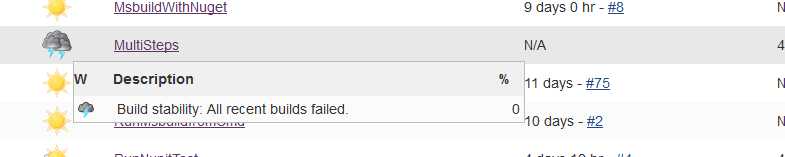
所有的构建全部失败,此时成功率为零.
下面说一下构建任务的管理:
我们进入一个构建任务(从主界面点击它的名字)
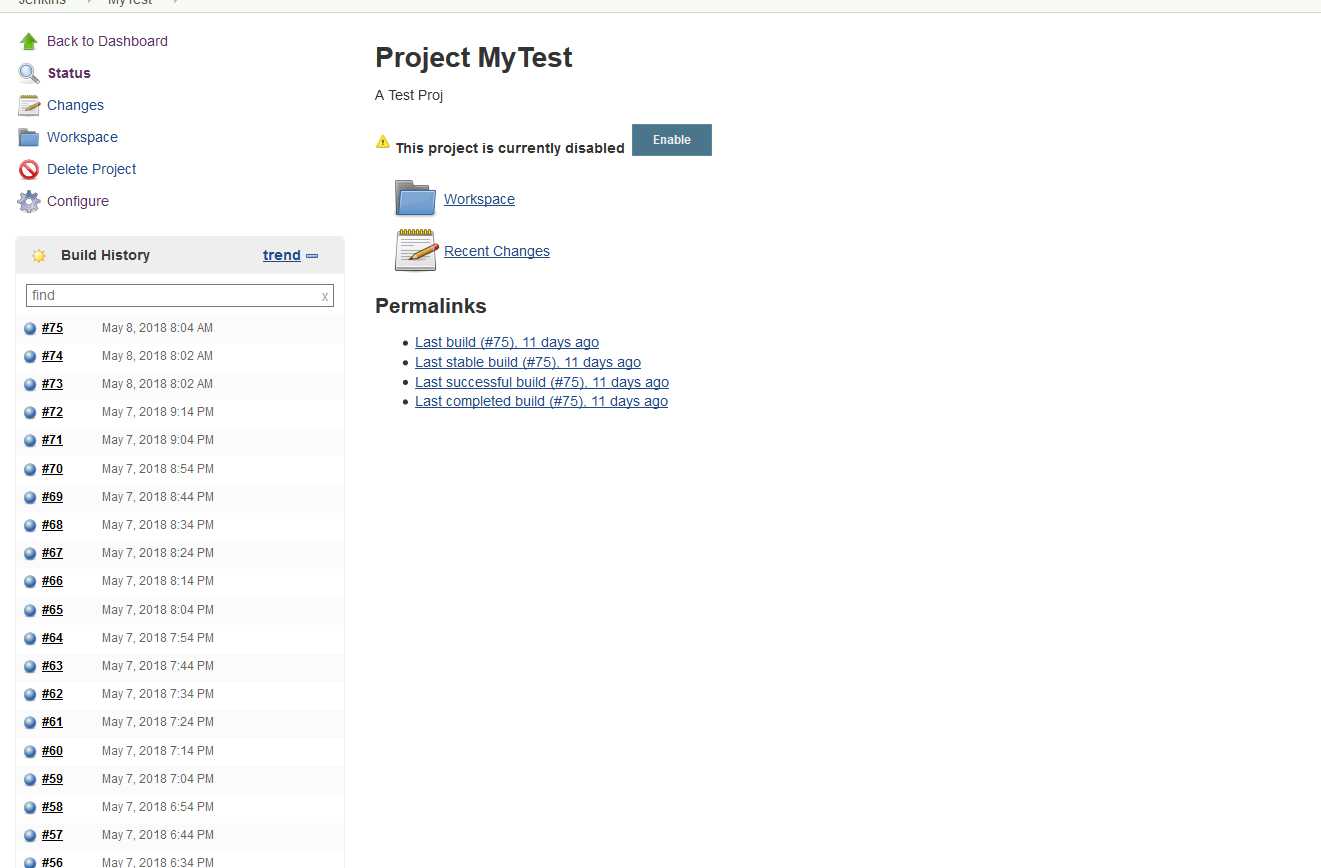
进入构建任务页会出现上面的界面,大家的如果只有一个构建记录,可以点击左侧的"Build Now"来创建多个构建记录,我的界面是没有"Build now"的,大家不要介意,这是因为我的这个任务是一个定时任务,被关闭了,如果任务处于开启状态就会有"Build Now"选项了.
比如我现相要删除75号构建任务,这里我可以点击任务记录名称后面的三角(大家在界面上看不到三角标识,当你把鼠标光标移动到一个构建记录名称上面的时候,它后面就会出现一个三角标识)出现下面一个下拉菜单
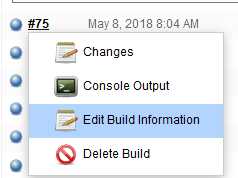
光标移动到最后一个选项"Delete Build"删除构建,这时候会出现一个提示是否要删除此构建
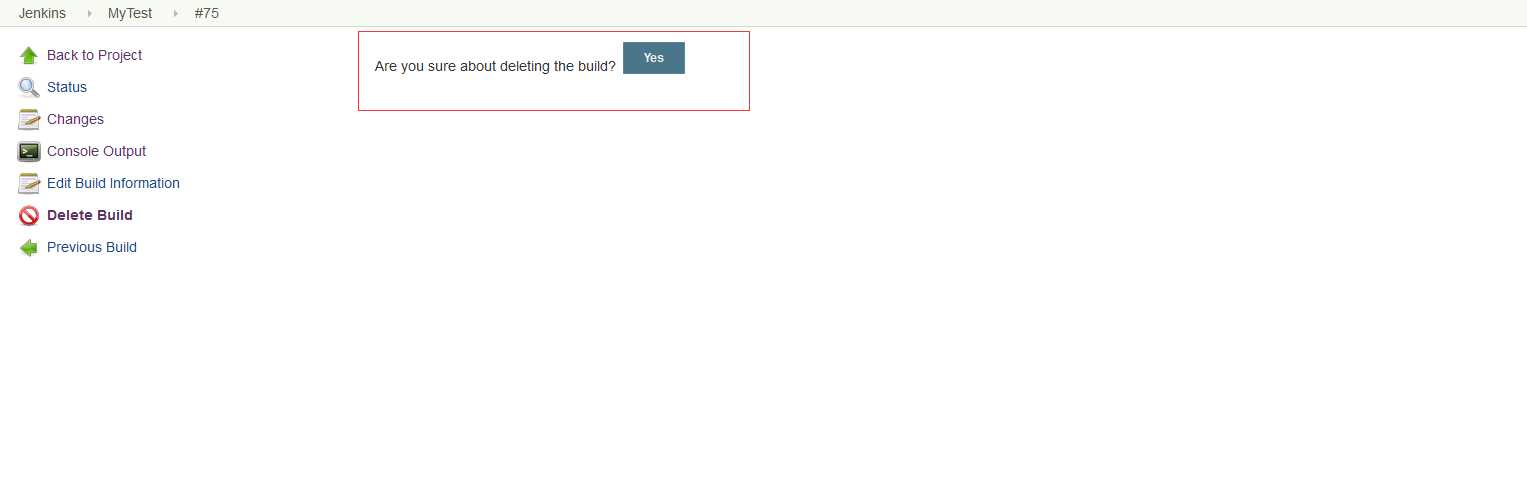
此时点击Yes按钮便可以删除当前构建了,当然还有一种删除方法就是直接点击构建记录名称,进入它的详细信息界面,然后点击左侧的"Delete Build"
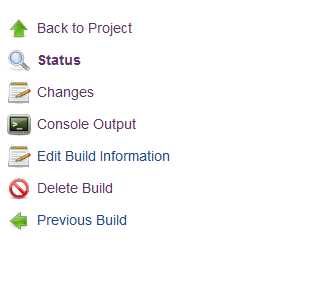
这时候出现下面界面
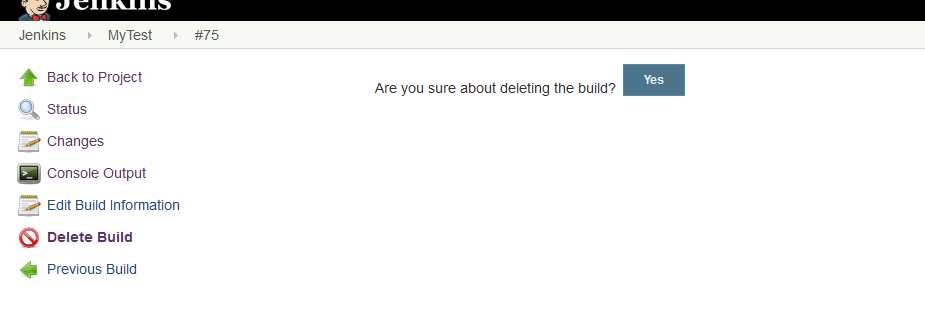
问你是否删除,你仔细观察就会发现,这个提示和上面的是一模一样的,其实中上面的点击三角进行的操作和这步操作是一样的,点击三角的删除操作只本步操作的"快捷操作"
这时候你会发现,如果不想删除构建,并没有一个cancel按钮来供取消操作,只有一个yes,此时,你点击左边导航栏里除了删除构建以外的其它按钮都可以取消删除操作的.
鼠标悬停在构建记录的名称上,它的右边便会出现一个小三角,此时点击小三角会出现一个下拉列表,
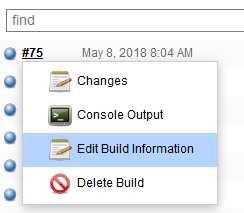
如图示,我们选择Edit Build Information,修改构建信息,
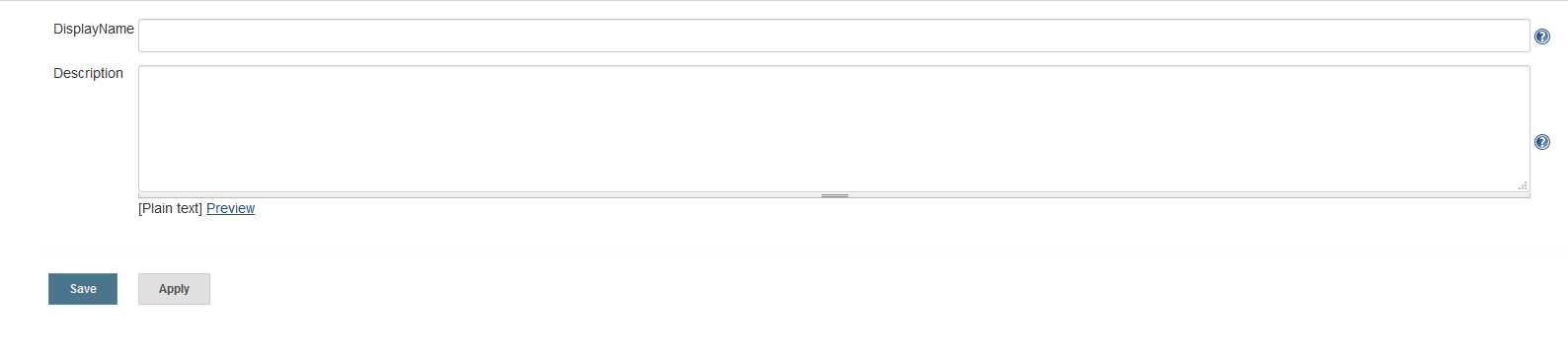
我们随便填写一些内容作为演示
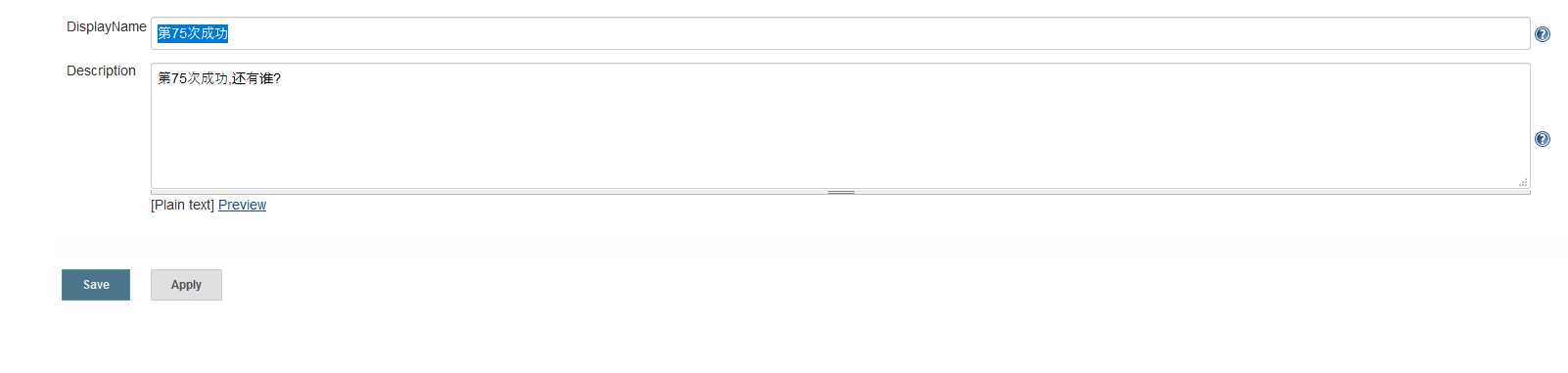
我填写的内容如上,然后点Save按钮保存修改.然后再点击左侧最上面Back To Project
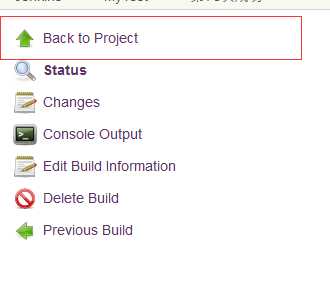
回到构建记录列表.此时你会发现构建历史里这条记录不的名称不再是#75,而是刚修改的
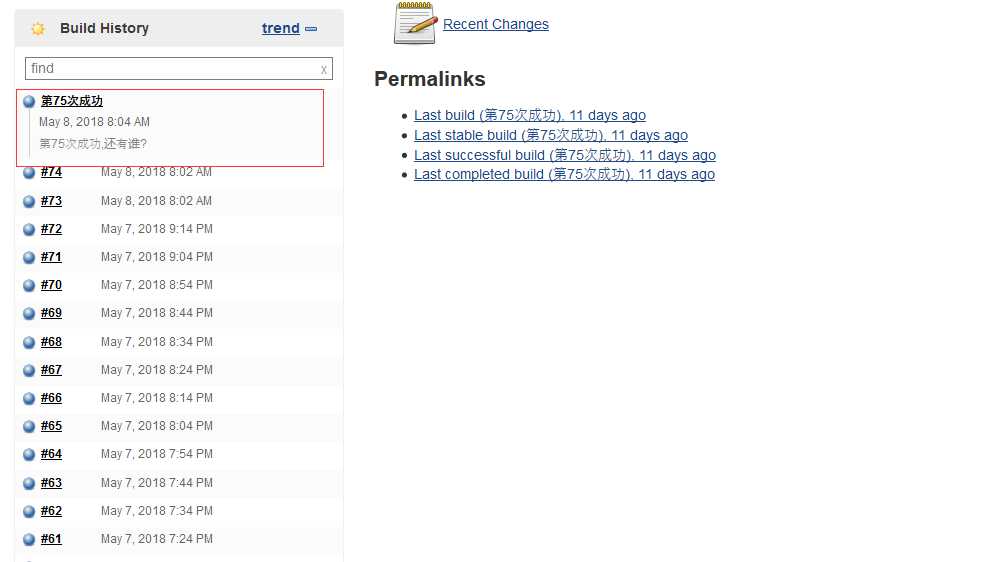
并且它的信息默认处于状态.
上面讲了如何删除构建记录,这里讲一下如何删除一个构建任务.其实删除方法类似.如果当前处于构建任务主页面,左侧便会有Delete Project选项:
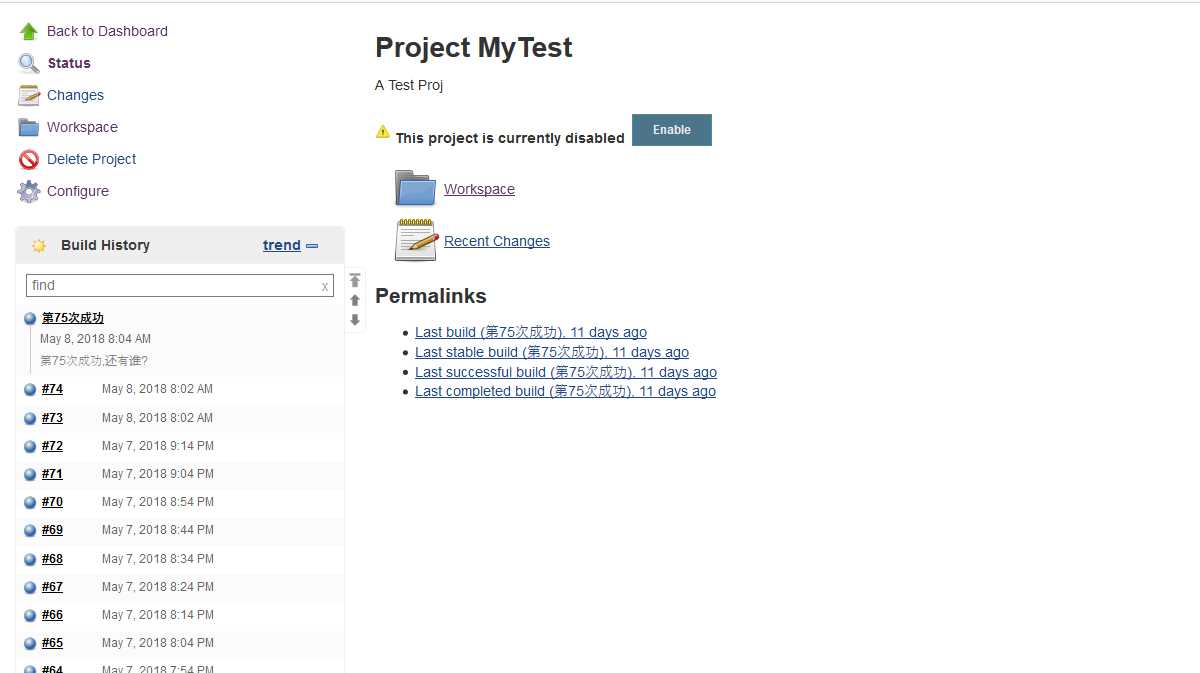
点击Delete Project按钮,此时会出现一个弹出框,询问是否删除,如果点击确定,则会删除当前任务.
如果想要禁用一个任务,在这个任务的主面板里面,点击右上角的Disable Project便可以禁用掉当前项目
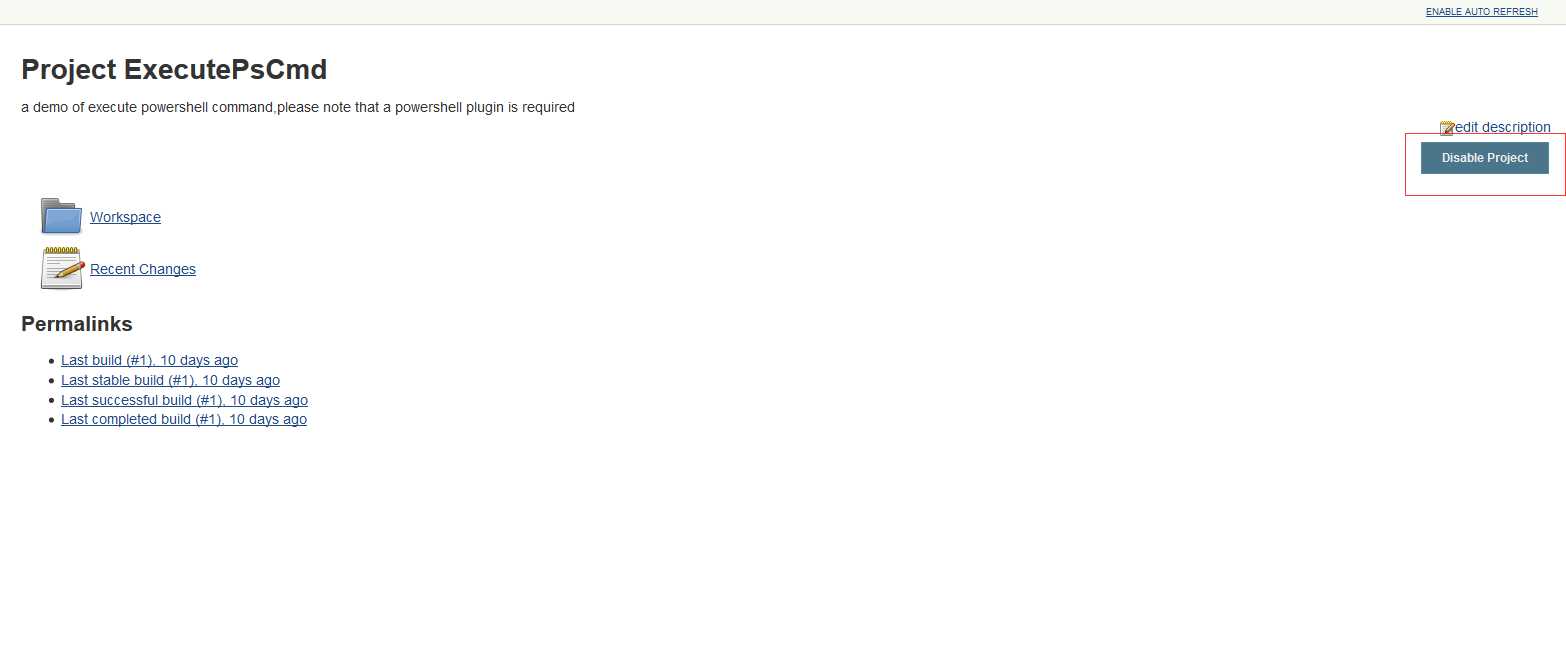
如果任务列表的任务越来越多的时候,肉眼查找起来就越来越费劲了,此时可以使用jenkins的搜索功能

在search框里输入相应名称,便可以进行搜索.
Jenkins主界面列表里所有表头字段都是可以点击的,点击相应表头便可以作为条件进行排序

标签:简单 指示 nbsp 下拉菜单 ble 移动 那是 uil 创建
原文地址:https://www.cnblogs.com/tylerzhou/p/9059796.html